用CAD进行大型尺寸图纸绘图过程中标注字体和箭头都很小看不
清怎么办?
这种情况在我们按照1:1绘图画大型尺寸图纸时经常遇见的情况,
只要我们把全局比例修改一下即可,具体步骤如下:
菜单栏:打开格式----标注样式
选定目前使用的标注样式并点击修改
选择调整---使用全局比例后修改为要放大或缩小的倍数---确定
给定合适的倍数后此时的标注样式就可以与所画的大尺寸的图纸匹配了。
对于单独书写的文字也可以通过文字样式更改字高也可以把需要修改高度的文字部分全部选中然后按CTRL+1打开特性对话框选择文字选项
并修改高度即可。参照如下图:
部落窝教育
CAD快速起步班
正在报名中本课程针对零基础学员开设的快速起步班
需要全面系统学习CAD二维及三维基础的亲们
抓紧时间报名哦
越努力越幸运!
报名后可实时上课、下载视频、还有问题解答、作业点评
一次报名永久学习哦
想学习的同学抓紧联系老师报名哦详情请咨询部落窝企业QQ:800094815
点击下方“阅读原文”报名试听!戳“阅读原文”,更有料!
觉得文章值得阅读就点赞呗!欢迎转载!
文章为用户上传,仅供非商业浏览。发布者:Lomu,转转请注明出处: https://www.daogebangong.com/articles/detail/What%20should%20I%20do%20if%20the%20marked%20fonts%20and%20arrows%20are%20too%20small%20to%20see%20clearly%20in%20the%20process%20of%20drawing%20largescale%20drawings%20with%20CAD.html

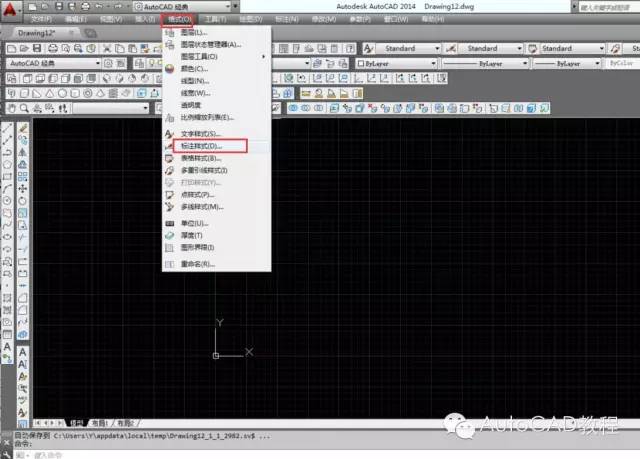
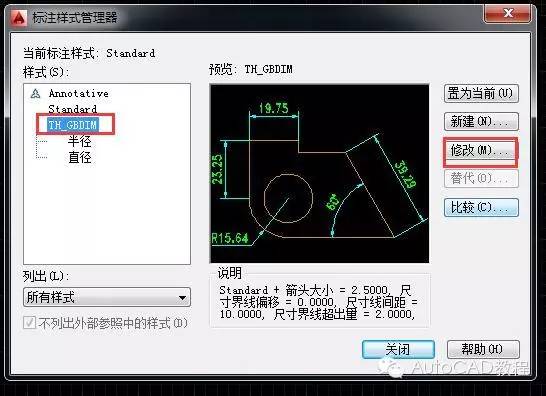
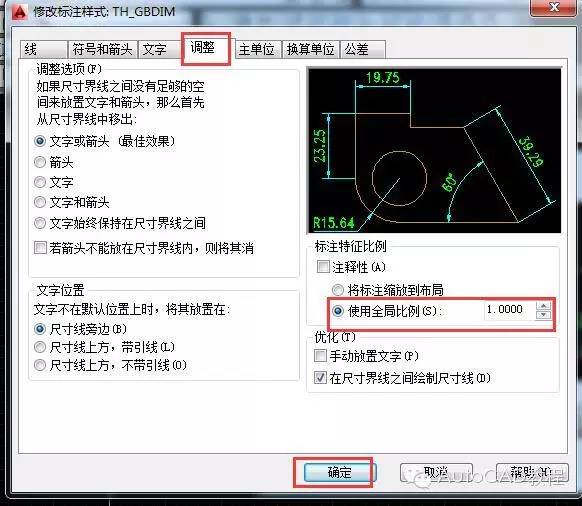
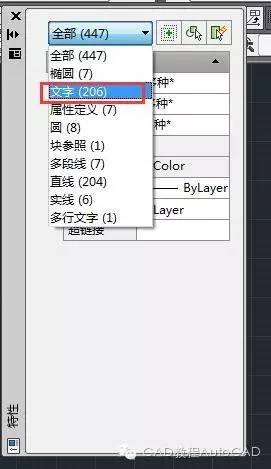
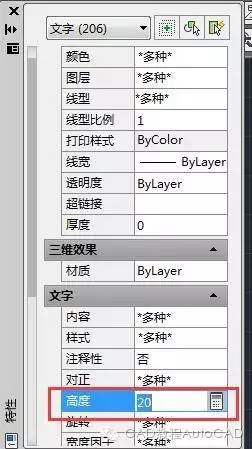


 支付宝扫一扫
支付宝扫一扫 
评论列表(196条)
测试